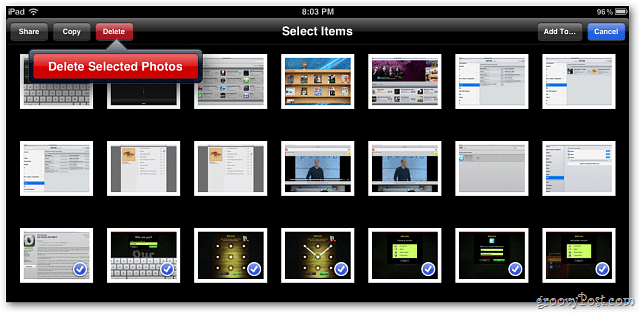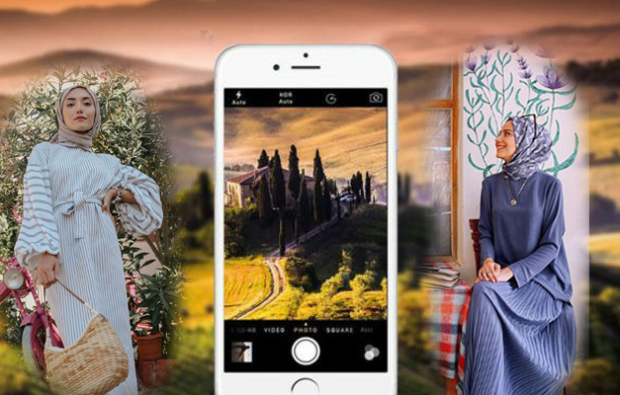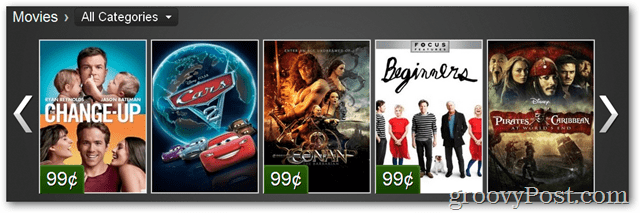Posljednje ažurirano dana

Pristup datotekama na višekorisničkom Linux poslužitelju ili PC-u može postati malo kompliciran. Znati kako stvoriti i dodati korisnike u grupu može biti spas. Evo kako.
Ako upravljate poslužiteljem s više korisnika, uz to dolazi i žongliranje. Upravljanje time tko može čitati i pisati u direktorij u odnosu na tko može samo čitati datoteke zahtijeva neke dodatne alate. U Linuxu se to postiže s grupama. Pogledajmo kako njima upravljati, posebno kako možete dodati korisnika u grupu u Linuxu.
Vodič za početnike za dopuštenja datoteka za Linux
Prije svega, svi ovi primjeri su testirani pod Linux distribucija Ubuntu. Ipak, svi bi trebali raditi isto bez obzira na to koji okus Linuxa koristite.
Upravljanje pristupom datotekama i direktorijima u Linuxu funkcionira uz skup dopuštenja. Ako ih pogledate, tipkanjem ls -l iz naredbenog retka to izgleda ovako:

Prva znamenka obično će biti prazna ili, za imenike, vidjet ćete a d. Nakon toga vidjet ćete 3 znamenke za korisnička dopuštenja, 3 za grupna dopuštenja i 3 za sve ostale. Ove znamenke (gotovo uvijek slova) označavaju
Imajući to na umu, možemo vidjeti da je gornji primjer imenik. Vlasnik imenika (jeff) ima puni pristup (čitanje, pisanje i izvršavanje). Članovi grupe kojoj imenik pripada (jeff) može se promijeniti u taj direktorij i čitati njegove datoteke, ali ne i pisati. Isto vrijedi i za sve ostale korisnike, budući da su ga zadnje 3 dozvole postavile čitljivim i izvršnim u svijetu.
Zašto bih trebao koristiti grupe u Linuxu?
Recimo da imate direktorij kojem više korisnika treba pristup. Kvaka je, međutim, u tome što neki korisnici trebaju puni pristup za čitanje i pisanje. Drugi, želite samo moći čitati datoteke tamo, a ne stvarati ih.
Na primjer, pretpostavimo da imamo pet korisnika (jeff, Maslina, bruce, Stacey, i samantha). Njih dvoje, korisnika jeff i samantha, su uređivači i moraju biti u mogućnosti čitati i pisati u datoteke u direktoriju. S druge strane, korisnici Maslina, bruce, i Stacey zahtijevaju pristup za čitanje drugom direktoriju kako bi mogli čitati datoteke, ali ne i mijenjati.
Stvaranje vaših grupa i imenika grupa
Da biste to učinili, stvorili biste dvije grupe, čitatelje i urednike. Pod pretpostavkom da ste već stvorili korisnike, vrijeme je za stvaranje grupa. To ćemo učiniti pomoću addgroup naredba.
čitači addgroup. urednici addgroup. Možete potvrditi da su grupe stvorene izdavanjem naredbe manje /etc/group.

Zatim kreirajmo naša dva direktorija, čitatelji i urednici. Ove naredbe će učiniti trik.
sudo mkdir /ČITAOCI. sudo mkdir /UREDNICI. Kad je to učinjeno, vrijeme je da postavite dopuštenja pristupa direktorijima. Svaki direktorij ćete dodijeliti odgovarajućoj grupi, a zatim postaviti dopuštenja.
sudo chown -R :čitatelji /ČITAOCI. sudo chown -R :urednici /UREDNICI. Ove naredbe mijenjaju vlasništvo grupe za svaki direktorij.
sudo chmod -R g-w /ČITAČI. sudo chmod -R o-x /ČITAOCI. The g u prvim naredbama govori Linuxu da želimo promijeniti dopuštenja grupe. Ova naredba sprječava korisnike u čitatelji grupe od pisanja do imenika. Druga naredba uklanja x malo od drugi (obratite pažnju na o neposredno prije -x) za taj imenik. To sprječava članove koji nisu članovi grupe u pristupu bilo kojoj od datoteka u njoj.
Nakon ovih naredbi, samo vlasnik imenika (root) i članovi čitatelji grupa može pristupiti datotekama unutar /READERS imenik.
Zatim ćemo postaviti /EDITORS direktorij za omogućavanje pristupa pisanju članovima grupe urednici. Nitko drugi, osim root, neće imati pristup datotekama.
sudo chmod -R g+w /UREDNICI. sudo chmod -R o-x /UREDNICI. Imajte na umu da je ovaj put prva naredba dodavanje w bit do dopuštenja direktorija. To je ono što će omogućiti grupi urednici za pisanje u datoteke. Sada će root imati puni pristup /EDITORS imenik, urednici grupa će moći pisati u datoteke unutra, a nitko drugi ne može pristupiti datotekama.
Dodavanje korisnika u grupu u Linuxu
Zasad ove naredbe neće postići puno. Grupe su prazne, stoga moramo dodati naše korisnike u njihove grupe. Za početak ćemo dodati korisnike jeff i samantha prema urednici skupina.
sudo usermod -a -G urednici jeff. sudo usermod -a -G urednici samantha. Zatim ćemo dodati korisnike Maslina, bruce, i Stacey prema čitatelji skupina.
sudo usermod -a -G čitatelji olivia. sudo usermod -a -G čitatelji bruce. sudo usermod -a -G čitatelji stacey. Ovako u Linuxu možete dodati korisnika u grupu. Sada naši korisnici imaju pristup datotekama koje su im potrebne. Možete provjeriti koji su korisnici članovi svake grupe pregledavanjem /etc/group datoteka. Trebalo bi izgledati slično ovome.

Naprednija kontrola pristupa u Linuxu
Sada, recimo da želite da vaši članovi grupe urednika imaju pristup za pisanje direktoriju /DATA. U isto vrijeme, vaši urednici trebaju puni pristup za čitanje/pisanje direktoriju. Ovo je malo složenije, budući da Linux dopušta samo jednoj grupi da preuzme vlasništvo nad datotekom ili direktorijem.
Srećom, postoji način. Koristeći popise kontrole pristupa (ACL), jednoj grupi možete dati pristup za čitanje, a drugoj za čitanje/pisanje. Evo kako možete dati članovima čitatelji grupirati ispravan pristup.
sudo setfacl -m g: čitači: rx -R /DATA. Sada dajmo urednici pristup za čitanje i pisanje.
sudo setfacl -m g: editori: rwx -R /DATA. postoji poprilično više to se može učiniti s popisima za kontrolu pristupa, ali ovo je izvrstan početak.
Više korisnika igra lijepo zajedno u Linuxu, ali budite oprezni
To pokazuje kako možete odobriti pristup imenicima za više korisnika. Imajte na umu, međutim, da svaki korisnik na računalu može predstavljati svoje sigurnosne rizike. Također je važno postaviti ispravna pravila koja se odnose na snagu i sigurnost lozinke.
Obrazujte svoje korisnike o postavljanju jakih zaporki. To također ne moraju biti nasumični nizovi slova, brojeva i simbola. Oni također mogu koristite sigurnu šifru, ali samo ako vaša politika to dopušta. Također ćete se htjeti uvjeriti da svaki korisnik zna kako promijeniti svoju lozinku.